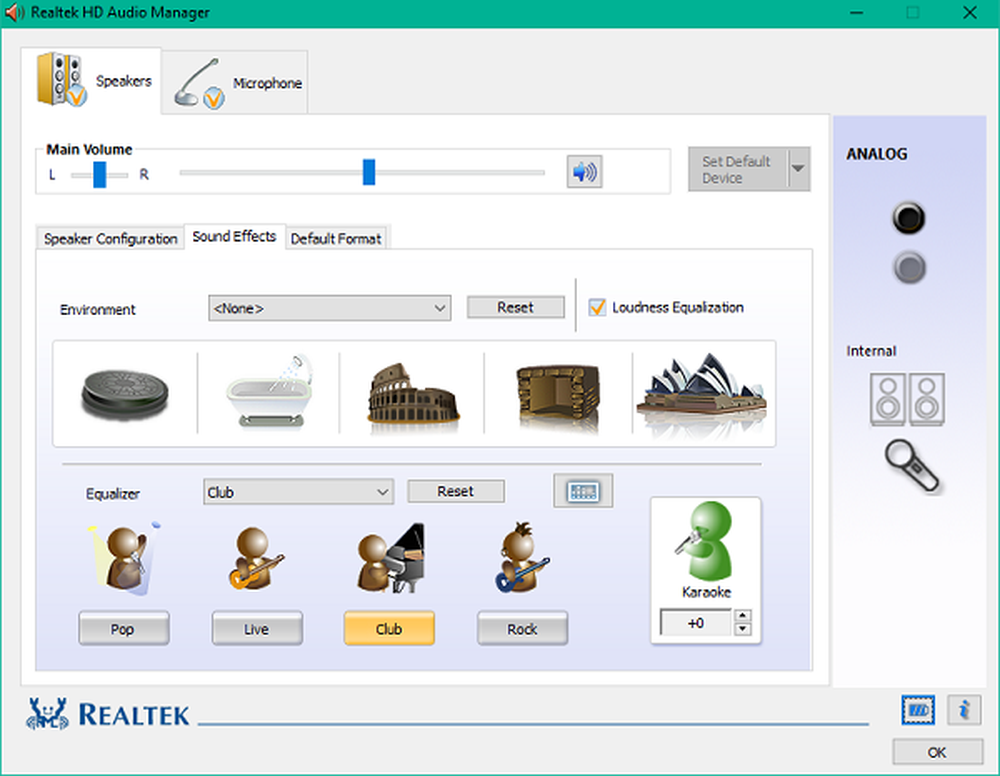Come utilizzare Quick Parts per incollare il testo da Microsoft Word a Outlook

Parti rapide è una funzionalità utile in Microsoft Word che può essere usato per creare pezzi di contenuto, incluso il glossario e incollarli direttamente nei messaggi e-mail di Microsoft Outlook. La funzionalità è essenzialmente progettata per funzionare in entrambe le firme e-mail e i modelli di Microsoft Office. Se ritieni che la funzione abbia un'immensa applicazione nel tuo lavoro quotidiano e desideri estendere la sua funzionalità a Outlook 2016, ecco come puoi farlo.
Crea parti rapide in Word e Outlook
L'opzione Parti rapide è visibile nella scheda "Inserisci" sulla barra multifunzione di Word.
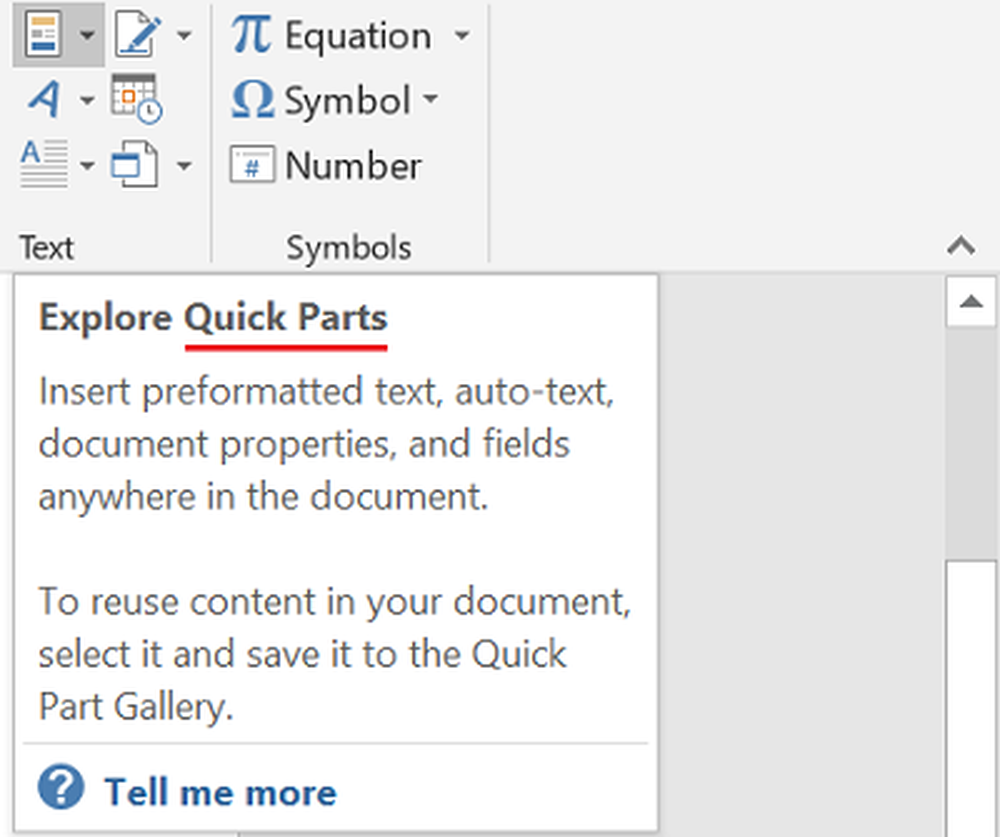
Per usarlo per Microsoft Outlook, apri l'app e crea un nuovo messaggio. Questo è il metodo più semplice disponibile per abilitare o creare rapidamente Parti rapide per Outlook. Qui, si aggiungono alcune righe di testo che si desidera utilizzare come modello. Al termine, segui i passaggi seguenti.
Seleziona l'intera riga di testo e premi la scheda Inserisci.
Quindi, seleziona Parti rapide e seleziona l'opzione che legge 'Salva selezione nella Galleria Quick Parts'.
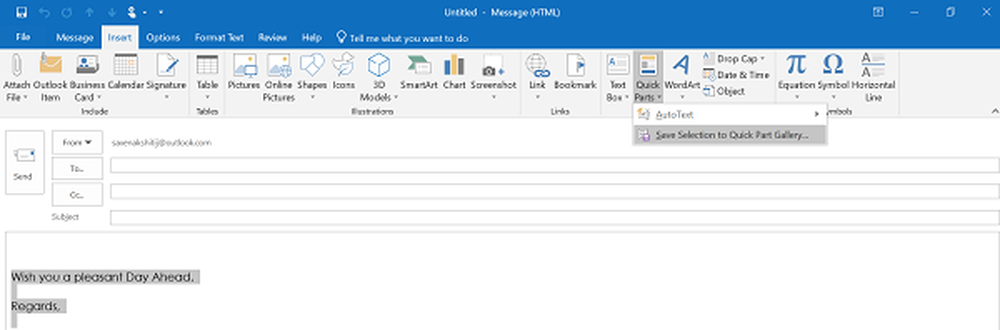
L'azione quando confermata aprirà il Crea un nuovo building block finestra di dialogo come si vede nello screenshot qui sotto.

Compila tutti i dettagli necessari e il gioco è fatto!
Ora, per utilizzare lo stesso e risparmiare tempo e sforzi durante la scrittura di un messaggio di posta elettronica in Microsoft Outlook, creare un nuovo messaggio di posta elettronica e posizionare il cursore ovunque desideri inserire le "Parti rapide" che hai appena terminato di creare.
Successivamente, vai alla scheda Inserisci sulla barra multifunzione, fai clic su Parti rapide, quindi seleziona la miniatura che corrisponde alla voce che hai aggiunto. In alternativa, puoi cercare la stessa voce digitando le iniziali della voce.
Allo stesso modo, se si desidera eliminare la voce dall'elenco, selezionare la voce, quindi fare clic su Elimina. Quando viene richiesto con un messaggio di avviso, ignorarlo e fare clic su Sì. Dovresti sapere che il building block che elimini non sarà più disponibile nelle gallerie, ma il suo contenuto potrebbe ancora apparire.
Spero che tu abbia trovato utile questo tutorial.